أصدرت شركة آبل دائرة الرقابة الداخلية 12 في سبتمبر ، وجاءت إلى جانب ميزة جديدة تسمى Screen Time. تعمل هذه الميزة على تتبع عادات الاستخدام الخاصة بك وتتيح لك قفل نفسك من تطبيقات معينة بعد مرور فترة محددة من الوقت.

على سبيل المثال ، يمكنك إنشاء حد لمدة ساعتين لـ Facebook باستخدام Screen Time. بمجرد استخدام Facebook لمدة ساعتين في يوم معين ، يتم قفل التطبيق - يتطلب رمز مرور ومنح المزيد من الوقت قبل أن تتمكن من الوصول إلى Facebook مرة أخرى.
حسنًا ، كما تبين ، يمكن استخدام هذه الميزة نفسها أيضًا لحماية تطبيقات كلمة المرور التي تفضل عدم تصفحها.
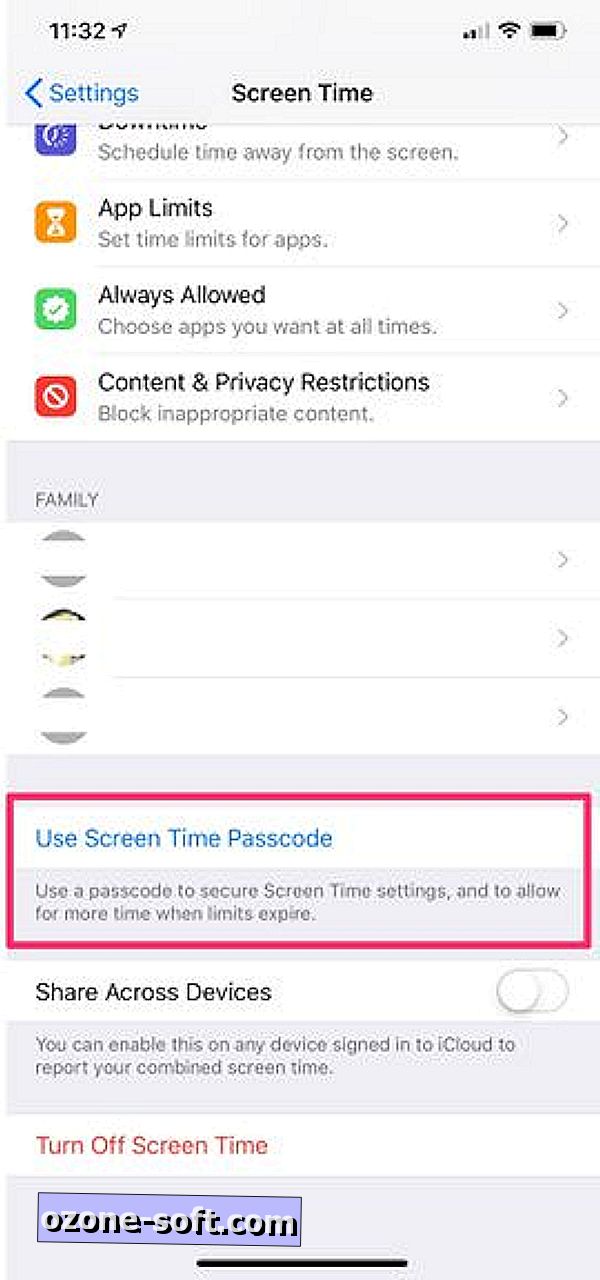
لم يحدث لي مطلقًا استخدام Screen Time بهذا الشكل ، ولكن بفضل هذا الموضوع في Reddit ، وبحث Google اللاحق ، أرى أن هذه الفكرة قد تمت تغطيتها بعد وقت قصير من إصدار Apple الإصدار التجريبي الأول من نظام التشغيل iOS 12.
أولاً ، ستحتاج إلى تمكين Screen Time على جهاز iOS الخاص بك في Settings > Screen Time . بمجرد الوصول إلى هناك ، حدد Turn On Screen Time . قراءة واتباع المطالبات. بعد ذلك ، قبل القيام بأي شيء آخر ، قم بالتمرير لأسفل وحدد استخدام Password Time Password . أدخل رمزًا مكوَّنًا من أربعة أرقام والذي سيستخدم كلمة المرور للوصول إلى إعدادات Screen Time وكذلك لإلغاء قفل التطبيقات.
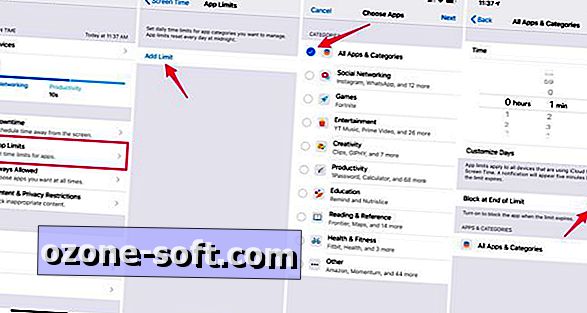
"،" modalTemplate ":" {{content}} "،" setContentOnInit ": false} '>
باستخدام مجموعة رمز مرور ، ارجع إلى صفحة إعدادات وقت الشاشة وحدد حدود التطبيق > إضافة حد > حدد الفئة جميع التطبيقات والفئات واضبط المدة الزمنية على دقيقة واحدة. وأخيرًا ، تأكد من تشغيل حظر في نهاية الحد .
حسنًا ، بعد أن تم تعيين حد زمني لمدة دقيقة واحدة ، سيتم قفل جميع التطبيقات على جهاز iOS بعد دقيقة واحدة من الاستخدام ، مما يتطلب منك إدخال رمز المرور الذي أنشأته سابقًا.
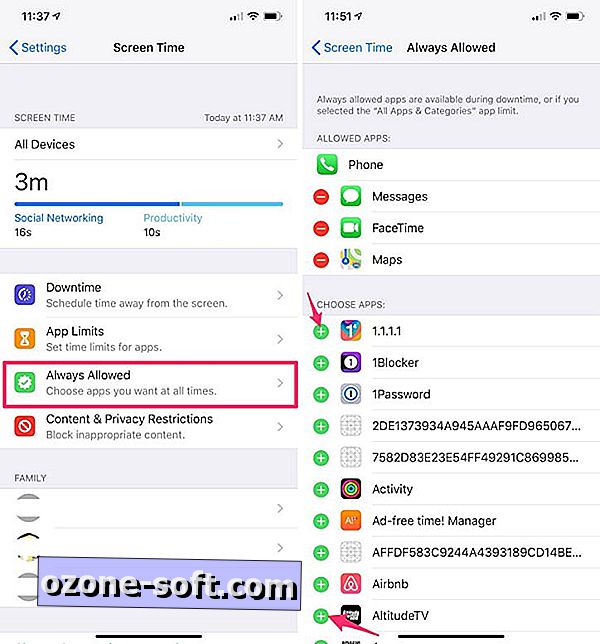
لا يعد إغلاق جميع تطبيقاتك أمرًا مثاليًا ، لذلك ستحتاج إلى استخدام قسم السماح دائمًا بإعدادات وقت الشاشة لتضييق نطاق قائمة التطبيقات التي تظل مغلقة. ضمن قسم السماح دائمًا ، انقر على رمز "+" الأخضر بجوار كل تطبيق تريد الدخول إليه باستمرار. سيؤدي ذلك إلى نقلها إلى الجزء العلوي من الشاشة ، ضمن قسم "التطبيقات المسموح بها". ستخضع التطبيقات المدرجة ضمن "اختيار التطبيقات" إلى الحد الزمني البالغ دقيقة واحدة ، متبوعةً بالوصول إلى رمز المرور.
من الآن فصاعدًا ، عندما ترغب في الوصول إلى تطبيق تم قفله ، قم بتشغيل التطبيق وانقر فوق " طلب مزيد من الوقت" > أدخل رمز مرور وقت الشاشة . أدخل رمز المرور الخاص بك ، ومن ثم الموافقة على التطبيق لمدة 15 دقيقة ، ساعة أو استخدام طوال اليوم.
إن استخدام Screen Time (قفل الوقت) لتأمين تطبيقات معينة ليس قريبًا من أي ميزة رسمية ، ويشعر إلى حد كبير كحل بديل ، ولكنه أفضل مستخدمي iOS في الوقت الحالي.
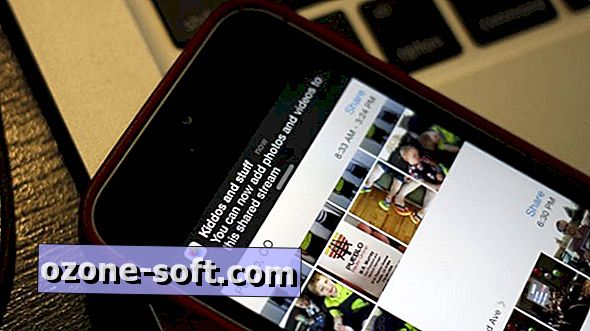





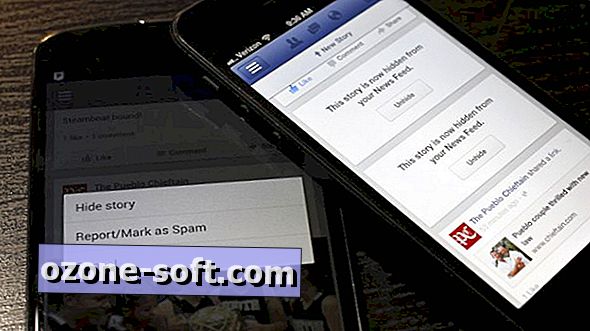

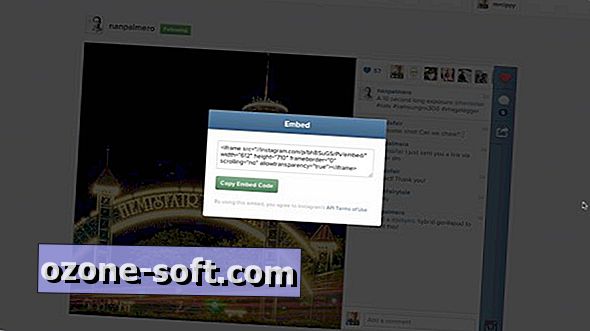




ترك تعليقك